Les prérequis pour apprendre à utiliser Photoshop
Avant de découvrir comment se servir de Photoshop, il faut télécharger et installer le logiciel. Rendez-vous sur le site de Creative Cloud pour créer un compte ou vous identifier. Parmi les offres pour acquérir le programme, vous pouvez choisir de vous abonner mensuellement ou opter pour une période d’essai de 7 jours pour apprendre à utiliser Photoshop gratuitement dans un premier temps.
À terme, la licence est cependant obligatoire : les logiciels d’Adobe sont en effet payants, il peut donc être judicieux de suivre une formation Photoshop pour débutants en parallèle pour vous garantir une utilisation maximisée. L’assistant Creative Cloud vous guidera une fois votre offre validée pour le téléchargement et l’installation, qui se font en quelques étapes seulement.
Pour apprendre à utiliser Photoshop correctement, il est essentiel de se familiariser avec son interface avant de lancer un quelconque projet. La prise en main prend du temps, car les possibilités sont multiples.
N’hésitez pas à vous faire accompagner par des organismes de formation pour apprendre à utiliser Photoshop de manière adéquate. Parallèlement à votre formation, pensez à faire des tests directement sur le logiciel. Attardez-vous par exemple sur l’outil de sélection si vous souhaitez faire de la retouche photo, ou sur l’outil plume si votre objectif est d’apprendre à dessiner avec Photoshop. Soyez curieux(euse) et n’ayez pas peur de vous tromper ! Découvrons ensemble comment utiliser Photoshop lorsqu’on débute.
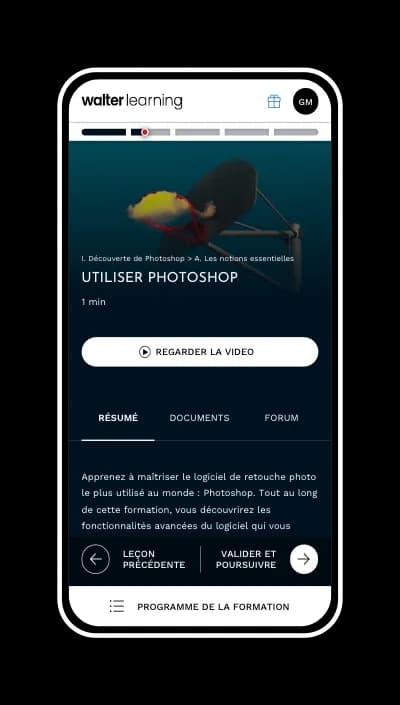
Apprendre les principes de base pour utiliser Photoshop
Quelle est la première étape pour apprendre à utiliser Photoshop ? Lorsque vous ouvrez le logiciel, la première chose à appréhender est bien sûr votre espace de travail. Commune à de nombreux programmes, la barre de menus se situe en haut de l’interface. Elle comprend les menus Fichier, Édition ou encore Image, par lesquels tous vos paramètres s’établissent. C’est notamment par ce biais, sous le menu Fenêtre, que vous pouvez personnaliser votre espace de travail en décidant d’afficher ou non certains panneaux.
Sur la barre latérale gauche, vous trouverez la barre d’outils, peut-être la plus intimidante lorsqu’on souhaite apprendre à se servir de Photoshop pour la première fois. Elle regroupe l’ensemble des éléments à votre disposition pour créer ou éditer une composition, comme le pinceau, la plume, la gomme, le texte, etc. Les outils sont rangés par famille ; en cliquant sur l’une des icônes dans le panneau, vous aurez accès à d’autres fonctions.
Lorsqu’un outil est sélectionné, une barre d’options apparaît sous la barre de menus pour plus de précision dans vos actions. Sur le panneau latéral droit, divers panneaux sont ouverts pour vous permettre notamment d’agir sur vos images : Couleur, Calques, Nuancier… Rendez-vous sous le menu Fenêtre pour la liste complète des panneaux disponibles.
Pour apprendre à utiliser Photoshop, vous aurez aussi besoin de savoir comment ouvrir ou créer une composition : faites Fichier > Ouvrir pour sélectionner un élément sur votre ordinateur, ou Fichier > Nouveau pour générer une feuille vierge. Décidez ensuite d’un paramètre prédéfini ou saisissez les valeurs de votre choix, puis validez pour commencer à travailler.
Parmi les bases à connaître pour apprendre à utiliser Photoshop de manière efficace se trouvent par ailleurs l’annulation d’une action et l’enregistrement d’un document. Pour revenir en arrière et annuler la dernière opération effectuée, faites Édition > Annuler. Les utilisateurs du programme ont aussi recours au raccourci Ctrl + Z (ou Cmd + Z sur Mac OS). L’option Édition > Aller vers l’arrière peut vous aider à annuler plusieurs actions, tout comme le panneau Historique qui vous présente toutes les étapes de votre travail.
Enfin, pour enregistrer une copie de votre document, faites Fichier > Enregistrer Sous. Utilisez Fichier > Enregistrer ou Ctrl + S pour sauvegarder votre progression en période de création. L’extension .psd correspond au fichier modifiable. Pour obtenir une image prête à être publiée, vous devrez choisir un format .png ou .jpg. Pour aller plus loin et apprendre à utiliser Adobe Photoshop dans son intégralité, des programmes en ligne sont accessibles. Renseignez-vous sur les cursus de formation Photoshop CPF.
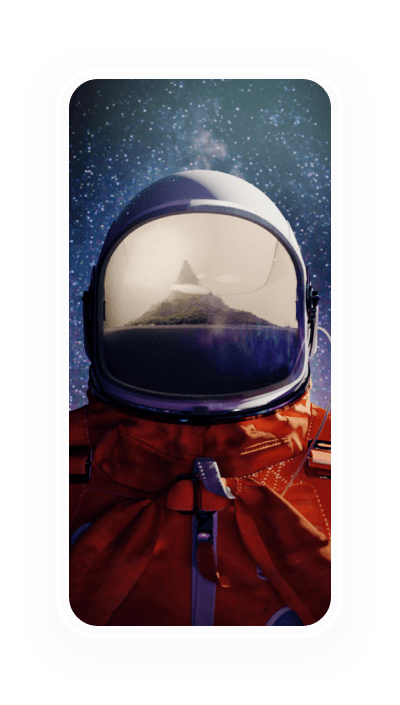
Formez-vous aux métiers du graphisme grâce à nos formations PAO et Graphisme à distance.
Suivre une formation pour apprendre à utiliser Photoshop
Vous savez désormais comment utiliser Photoshop de manière basique pour débuter sur le logiciel. Pour vous perfectionner à son utilisation, il est recommandé de vous former grâce à un programme complet. Un cursus inclut généralement les bases et la configuration du logiciel pour une prise en main optimale. Vous serez également accompagné(e) sur la découverte des outils pour adapter votre utilisation à vos objectifs.
Apprendre à utiliser Photoshop, c’est aussi comprendre comment faire des choix éclairés pour obtenir le résultat escompté. Les fonctionnalités les plus avancées, telles que les effets de calques, les objets dynamiques ou la Camera Raw, complètent les programmes de formation Photoshop et participent à votre professionnalisation. Au terme d’un cursus en ligne, le vocabulaire Photoshop n’aura plus de secrets pour vous.
Vous serez entre autres capable de gérer vos profils colorimétriques, de choisir les bons outils pour les bons projets et d’exporter vos visuels de manière professionnelle. L’objectif est toujours de vous rendre parfaitement autonome. Apprendre Photoshop en ligne, c’est aussi évoluer à votre rythme et donc prendre le temps qu’il vous faut pour assimiler de nouvelles connaissances.
Retrouvez tous nos conseils pour apprendre à utiliser Photoshop efficacement.
Téléchargez votre PDF de raccourcis Photoshop
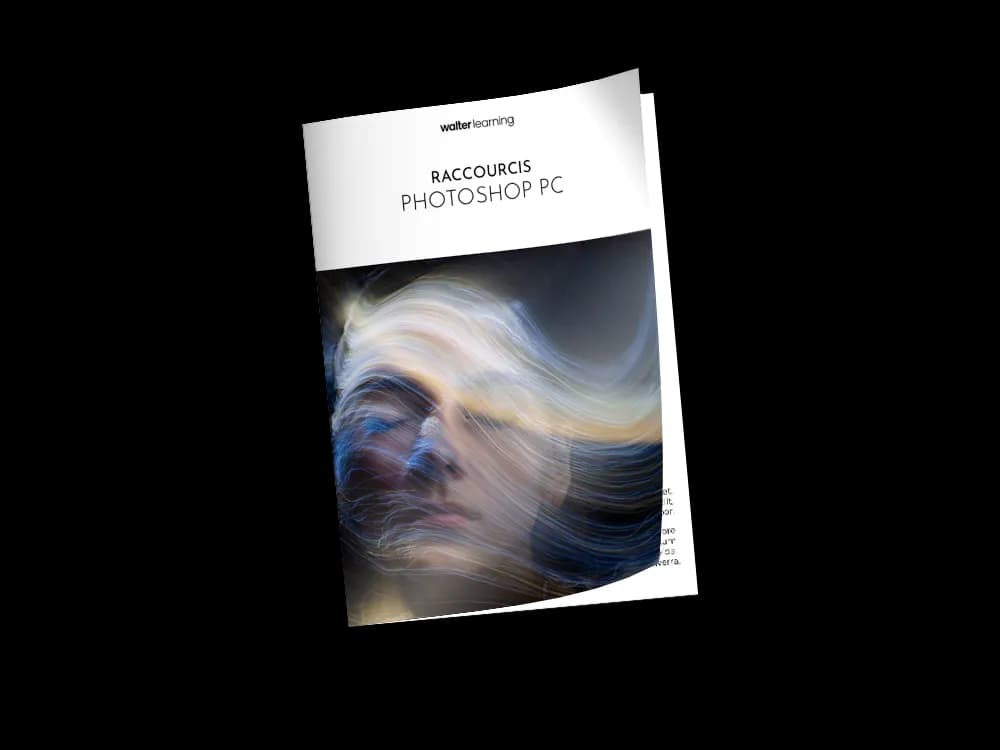
Raccourcis Photoshop (PC)
+ de 700 téléchargements
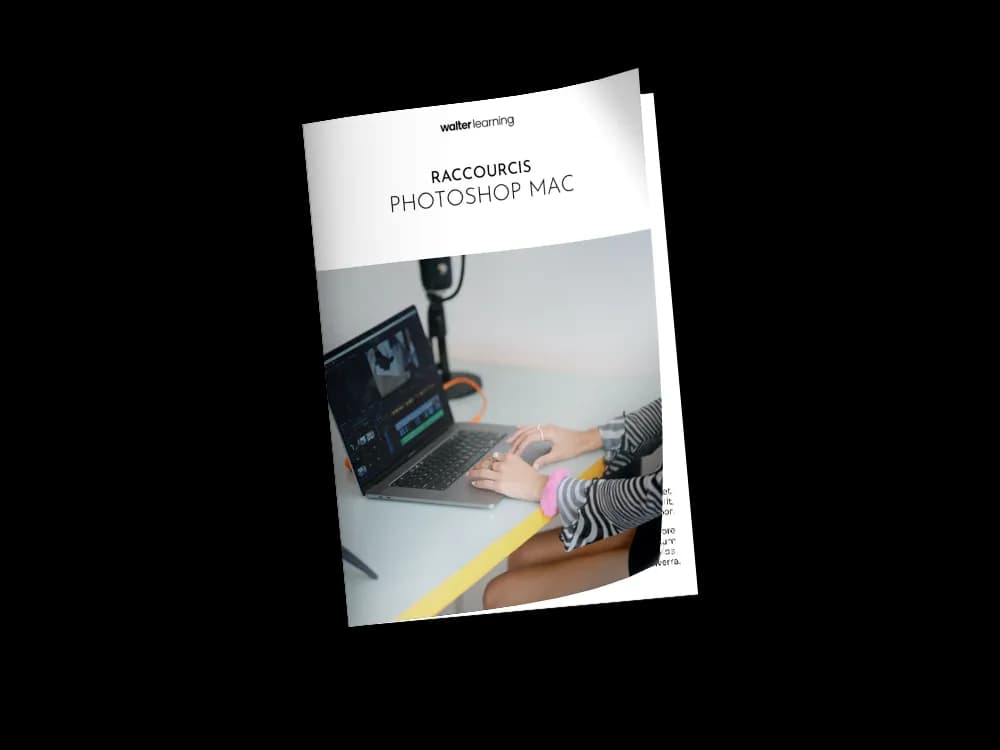
Raccourcis Photoshop (MAC)
+ de 850 téléchargements
Sources
- Galeries d'outils Photoshop - Adobe
- Maîtrise des outils incontournables - Adobe Creative Cloud
- Découverte de Photoshop - Adobe Creative Cloud